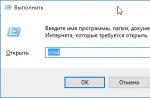La pulizia periodica del tuo computer da vari virus presenti nel suo sistema è un compito necessario e importante. In caso contrario, le prestazioni del sistema operativo possono diminuire drasticamente e, nel peggiore dei casi, il computer rischia di essere riparato.
Per diagnosticare un computer per l'infezione da programmi antivirus e il suo ulteriore trattamento, ci sono molti software appositamente progettati, sia a pagamento che gratuiti. Una delle applicazioni gratuite e di alta qualità è il programma AVZ. Può essere trovato sul nostro sito Web e scaricato sul tuo PC.
Rilevamento virus con AVZ
- Prima di avviare il processo di pulizia antivirus, avviare il computer in modalità provvisoria. Per fare ciò, quando lo accendi, usa la pressione del pulsante F8 per richiamare il menu contestuale.
- Quindi, nella finestra che vedi, seleziona l'opzione con modalità provvisoria.
- Dopo l'avvio del PC, avviare l'utilità AVZ.
- Cerca nel menu File per Ripristino configurazione di sistema.
- Segna tutte le righe disponibili e impartisci il comando per eseguire l'operazione.
- Successivamente, tramite la scheda Strumenti, vai a Process Manager ed escludi tutte le righe che non hanno un'evidenziazione verde.
- Successivamente, utilizzando la procedura guidata per la risoluzione dei problemi, nel menu File, avviare il processo di pulizia del sistema.

I virus rilevati dall'utilità utilizzata verranno rilevati e neutralizzati. Ora devi rimuoverli dal sistema.
Scarica un altro programma antivirus - Dr.Web CureIt! . È anche gratuito ed efficace. Esegui il programma ed esegui una scansione completa. Dopo che i file dannosi sono stati rilevati, l'utilità farà una richiesta per il loro trattamento o rimozione.

Rimozione di virus utilizzando un computer di terze parti
C'è un modo per rimuovere i programmi antivirus da un computer utilizzando un altro PC. Per fare ciò, avrai bisogno di un computer privo di virus con software antivirus preinstallato. Prima di accendere il PC, dovrai scollegare il disco rigido dal computer infetto e collegarlo a uno non infetto. Quindi avvia il sistema e anche l'applicazione antivirus. Dopo che il programma è terminato e i virus sono stati rimossi, ricollegare il disco rigido.
Come cancellare la RAM
Per ripulire la RAM, avvia l'applicazione Task Manager sul tuo computer. Nella finestra che indica le lavorazioni in corso, rimuovi i programmi che non ti servono contrassegnandoli con il cursore e dando il comando per terminare la lavorazione.

Pulizia del registro (per utenti avanzati)
Per eseguire l'operazione di pulizia del registro di sistema, mentre nel menu principale del computer, fare clic sulla riga Esegui. Nella riga che si apre, inserisci il comando regedit.

Successivamente, vedrai una finestra in cui dovrai trovare l'elemento con le lettere HKEY CURRENT USER e aprirlo. Quindi, nell'elenco che vedi, cerca la parola Software e fai clic su di essa. Esamina l'intero registro dei programmi che ti appariranno e rimuovi quelli non necessari. Dopo questa operazione, si consiglia di riavviare il sistema.
Contenuto
Gli utenti vengono sempre più attaccati da Trojan, file dannosi che modificano le impostazioni del browser o del sistema, visualizzano costantemente siti pubblicitari o annunci virali. La protezione di Windows non funziona sempre e diventa necessario ripulire il computer dai virus gratuitamente. Questo può essere fatto in diversi modi.
Come controllare la presenza di virus nel tuo computer
Le minacce possono entrare nel sistema operativo tramite Internet, insieme all'unità flash di qualcun altro o durante l'installazione di software dubbi. Lo sviluppo di prodotti antivirus ha portato all'emergere di spyware o malware più astuti e sofisticati. Ora possono essere scritti per il caricamento automatico, ripristinati automaticamente dopo l'eliminazione. Diventa più difficile curare un computer. Ecco alcuni modi per pulire il tuo laptop dai virus da solo:
- Il modo più radicale e difficile per ripulire un computer dai virus è reinstallare il sistema operativo. Insieme ai file dannosi, i file dalle partizioni di sistema o da un'unità logica verranno completamente eliminati. Ciò significa che i programmi e i documenti che erano su di esso andranno persi. È possibile salvare i dati su altre unità, ma c'è il rischio che anche il file infetto viva su di esse.
- Formattazione del disco. Un buon modo se sai che il virus non è nella sezione C.
- Torna a un punto di ripristino senza file dannosi. Il sistema operativo è in grado di tornare allo stato precedente, ad esempio ieri, quando worm o Trojan non sono ancora penetrati al suo interno. Quando si utilizza un backup, tutti i nuovi file e cartelle verranno eliminati e sostituiti con quelli vecchi. Adatto se sono stati interessati solo i dati di sistema e le directory.
- Usa qualsiasi buon antivirus, ad esempio: Doctor Web (Dr.Web), Kaspersky o Nod32. Lo scanner rileverà le minacce, si offrirà di eliminarle, trattarle o metterle in quarantena.
Alcuni virus non sono così facili da pulire: aprono le finestre del browser con pagine pubblicitarie, eseguono azioni nascoste. Uno di questi sta bloccando il lavoro delle utility antivirus. In questi casi, i servizi online per l'avvio iniziale della scansione possono fornire assistenza. Ecco alcune opzioni popolari ed efficaci:
- BitDefender QuickScan - il controllo online tramite un servizio cloud è abilitato direttamente sul sito;
- Panda ActiveScan: verrà caricato un modulo speciale, che verificherà la presenza di minacce alla sicurezza del computer tramite il servizio cloud;
- HouseCall: ricerca online di spyware e virus;
- Microsoft Safety Scanner: un controllo una tantum da parte dell'azienda;
- Kaspersky Security Scan: il trattamento dei virus informatici viene eseguito da un'utilità speciale. Deve essere scaricato, ma il software funziona tramite un servizio cloud.
Le migliori utility per pulire il tuo computer dai virus
Gli antivirus a tutti gli effetti sono più adatti per pulire il tuo computer, ma puoi anche utilizzare utilità speciali. I migliori sono elencati di seguito:
- DR WEB CUREIT è una semplice utility portatile gratuita. Devi solo eseguire il programma e fare clic su "Avvia controllo". Questa operazione può richiedere da 1 a 6 ore (a seconda del numero di oggetti da controllare).
- NORTON SECURITY SCAN è un altro strumento di protezione aggiuntivo che ti aiuterà a ripulire il tuo computer dai virus. Distribuito gratuitamente. Funziona ed è disponibile per l'utente online, controlla il PC in tempo reale.
- Kaspersky Anti-Virus è un programma completo che viene distribuito a pagamento. Esiste un'utilità speciale che puoi scaricare gratuitamente: Kaspersky Security Scan.
- AVZ è un'utilità potente e popolare che consente di risolvere anche i problemi più complessi dei parassiti. Molto utile nei casi in cui non è possibile accedere a Windows. Eseguilo in modalità provvisoria all'avvio del sistema. La versione attuale viene aggiornata automaticamente gratuitamente.
- ESET ONLINE SCANNER è un'altra opzione su come ripulire il computer dai virus gratuitamente. L'installazione non è richiesta, devi solo scaricare ed eseguire il file eseguibile.
- AVIRA REMOVAL TOOL non è l'opzione migliore per ripulire un computer dai virus, ma lo usano perché l'utilità è distribuita gratuitamente.
- Avast! VIRUS CLEANER TOOL - protezione aggiuntiva contro l'antivirus Avast. Funziona offline nel servizio cloud. Cerca e rimuove spyware e file dannosi.
- Malwarebytes è un programma di rimozione di adware molto efficace che si nasconde con successo da Kaspersky o Dr.Web. Il primo mese puoi utilizzare in modo assolutamente gratuito, ma poi devi acquistare una licenza.

Come pulire il tuo computer dai virus da solo
Se lo desideri e hai tempo libero, puoi pulire il computer da solo. Si consiglia all'inizio di eliminare tutto dal cestino, utilizzare il programma CCleaner, che distruggerà le informazioni non necessarie e non necessarie dal registro, tutti i tipi di spazzatura. Il modo più semplice per ripulire il computer dai virus è formattare il disco rigido. Se è importante salvare i dati su di esso, dovresti scegliere un percorso più difficile, utilizzando antivirus e programmi speciali.
Pulizia e formattazione del disco rigido
Dovrebbe essere chiaro che la pulizia di un disco e la formattazione sono due cose diverse. Il primo viene eseguito più spesso per liberare spazio sulla partizione desiderata eliminando file spazzatura, temporanei e rotti (non funzionanti). Questa azione non influisce direttamente sulla rimozione di file dannosi. Puoi eseguirlo come segue:
- Vai su "Il mio computer".
- Sul disco che deve essere pulito, fare clic con il pulsante destro del mouse.
- Seleziona "Proprietà".
- Nella finestra che si apre, trova il pulsante "Pulizia disco" in basso e fai clic su di esso.
La formattazione elimina completamente tutti i contenuti della sezione insieme al codice dannoso. Assicurati di copiare tutti i dati importanti su un supporto temporaneo. Per eseguire hai bisogno di:
Questi primi passi su come pulire correttamente il tuo computer dai virus ti permetteranno di identificare i problemi nel sistema, la posizione dei file infetti e neutralizzarli, ma non eliminarli. Hai bisogno di un programma antivirus completo. AVZ sta preparando il terreno per il suo funzionamento efficiente. Seleziona la scansione completa e attendi i risultati. Tutte le minacce trovate devono essere rimosse. Se, successivamente, gli annunci continuano a caricarsi, le pagine si aprono spontaneamente, utilizza Malwarebytes.
Proteggi il tuo computer dai virus
Segni di un'infezione del computer
Ci sono segni da cui puoi capire che un PC o un laptop è diventato vittima di virus. Tuttavia, possono differire. A seconda dello scopo del software dannoso. Ma i segni generali non cambiano.
Se alcuni dei segni di cui sopra vengono rilevati sul tuo computer, dovresti controllare la presenza di virus nel PC il prima possibile. In caso contrario, l'infezione continuerà e si trasformerà in una pandemia. Pertanto, è urgente installare una sorta di antivirus. Consideriamo il migliore.
Se non si adottano misure tempestive per distruggere i virus, il numero di file infetti raggiungerà un punto critico. E in questo caso è possibile anche il danneggiamento del disco rigido. Con un tale disastro, solo una reinstallazione completa del sistema operativo e la formattazione dell'intera unità aiuteranno. E questo è irto della perdita di un'enorme quantità di tempo e di molti file importanti (tutti).
Windows Defender
Leggi anche: Dove scaricare gratuitamente l'antivirus nel 2018? I 15 migliori servizi
Qualunque cosa si dica dell'antivirus standard di Windows, bisogna ammettere che funziona bene nella "top ten". Un vantaggio importante è il fatto che è un componente del sistema. Ciò significa che non c'è dubbio su alcun tentativo di eliminare i file del sistema operativo.
Finestra dell'utilità integrata di Windows
Windows Defender è in grado di trovare e neutralizzare senza problemi i virus più comuni. Naturalmente, non aiuterà molto contro Petya o WannaCry, ma sono piuttosto rari. Soprattutto adesso.
Il bello del normale antivirus di Windows è che non è necessario scaricarlo e installarlo. Inoltre, non è necessario acquistare una licenza (se si dispone già di una licenza del sistema operativo). Pertanto, è meglio utilizzare questo particolare prodotto.
Windows Defender è sempre attivo e viene eseguito in background. Include il prodotto antivirus stesso, il firewall di Windows e un software speciale per la protezione dagli attacchi degli hacker. Come tutti gli antivirus, questo preferisce essere nella barra delle applicazioni.
Metodo numero 1
Leggi anche: La nostra Top 15: scegliere il miglior antivirus gratuito
Poiché Windows Defender è un componente del sistema operativo, non è richiesta alcuna installazione.È già sul computer dell'utente. Devi solo aprire la sua finestra. Questo può essere fatto molto semplicemente.
Apri la barra delle applicazioni e fai clic con il pulsante destro del mouse sull'icona dell'antivirus. Nel menu a tendina, clicca sulla voce "Visualizza dashboard di sicurezza".


Nella finestra successiva, fare clic su "Avvia una nuova scansione avanzata". Questo è ciò che questo prodotto chiama una scansione approfondita del sistema operativo alla ricerca di virus.



L'analisi del file inizierà immediatamente. Può richiedere molto tempo. Tutti gli oggetti dannosi rilevati dall'antivirus verranno immediatamente distrutti o messi in quarantena.

Dopo un po', Windows Defender finirà di funzionare. Cosa avviserà l'utente con il messaggio appropriato. Spesso non è necessario controllare. L'antivirus funziona sempre e blocca qualsiasi tentativo di malware di essere eseguito sul computer.
Se desideri installare un prodotto antivirus di terze parti, è meglio disabilitare prima Windows Defender. In caso contrario, sono possibili conflitti tra antivirus. E molto serio. Tuttavia, se disponi di Windows Defender con database aggiornati, non è necessario alcun prodotto di terze parti.
Dr.Web CureIt!
Leggi anche: La nostra TOP 15: il miglior antivirus gratuito per Android
Questo è quasi l'unico antivirus gratuito nell'elenco. Nonostante il suo stato libero, è in grado di trovare un'enorme quantità di virus e distruggerli correttamente. Molti utenti lo usano come prodotto antivirus principale.
In effetti, Dr.Web CureIt è una versione light di un antivirus "a tutti gli effetti" dello stesso sviluppatore. Questo prodotto non richiede nemmeno l'installazione. È pronto per partire subito. E questo è anche un bene, perché con questo utilizzo il programma carica meno il computer.
Il design dell'utility è disegnato nello stile classico di Dr.Web. L'interfaccia è intuitiva, ma la lingua russa non è inclusa. Devi migliorare la tua conoscenza della lingua inglese. È positivo che il corso scolastico sia sufficiente.
Puoi scaricare questa utility gratuitamente dal sito Web ufficiale dello sviluppatore. Il programma è gratuito solo per uso domestico. Se lo usi negli uffici, dovrai acquistare una licenza. Ma, ovviamente, nessuno lo fa.
SCARICAMetodo numero 2
Leggi anche: TOP 6 Modi per pulire Windows 7-10 dalla spazzatura non necessaria, basta svuotare la cache di memoria, disinstallare gli aggiornamenti e pulire il registro + Recensioni
Poiché Dr.Web CureIt non richiede installazione, è sufficiente scaricare il file eseguibile. Quindi puoi già eseguire il programma stesso e iniziare a controllare il tuo PC o laptop per software dannoso.

Nella finestra di sinistra, seleziona gli oggetti che vuoi scansionare (è meglio contrassegnare tutti) e clicca sul pulsante Inizia la scansione.

Il processo di scansione inizierà immediatamente. L'antivirus eliminerà tutte le minacce rilevate emettendo un avviso appropriato.

L'utilizzo di Dr.Web CureIt è un'ottima soluzione per controllare la presenza di virus nel computer. Il prodotto è completamente gratuito, il che consente a tutti di usarlo. E nonostante l'assenza della lingua russa, gestire il programma è molto semplice.
Strumento di rimozione virus Kaspersky
Leggi anche: Otto migliori servizi di scansione antivirus online
Versione leggera di Kaspersky Anti-Virus. La funzionalità del programma è piuttosto scarsa, ma è completamente gratuita. A proposito, questo è strano. In precedenza, Kaspersky Lab non era noto per la sua filantropia.
Comunque sia, Kaspersky Virus Removal Tool - un prodotto eccellente per rilevare e distruggere virus e altri software dannosi. Lo strumento ha ricevuto dal "fratello maggiore" un algoritmo avanzato e aggressivo per trovare ed eliminare le minacce.
Tuttavia, questa utility ha un vantaggio significativo rispetto a un antivirus completo: lavorare con le risorse di sistema. Il pacchetto completo è così goloso che può congelare anche un computer abbastanza potente. Qui non esiste una cosa del genere.
Puoi scaricare questo programma dal sito Web ufficiale dello sviluppatore. L'utilità non richiede alcuna installazione. E questo significa che può essere utilizzato come programma di standby per controllare altri dispositivi semplicemente scrivendo il file su un'unità flash.
SCARICAMetodo numero 3
Leggi anche: Come rimuovere un virus da Android sul telefono: Istruzioni per il 2018
Kaspersky Virus Removal Tool, come tutte le utilità di questo tipo, è molto facile da usare. Il numero minimo di funzioni si fa sentire. E nell'applicazione c'è una lingua russa. Quindi non ci saranno problemi con la gestione.

Ora seleziona gli oggetti da controllare e clicca "OK".

Ora puoi premere il pulsante "Inizia il controllo". Inizierà subito. E verrà eseguito in modalità completamente automatica.

Tutte le minacce rilevate durante il processo di verifica verranno sterminate senza pietà. In questo, Kaspersky Virus Removal Tool non è diverso da un antivirus completo della stessa azienda. Ma lavora bene. Con un alto tasso di successo.
ESET Smart Security (a pagamento)
Leggi anche: TOP-12 Programmi per la diagnostica del computer: una descrizione di strumenti software collaudati
Questo è un prodotto antivirus senza pretese di ESET.È in grado di trovare e distruggere quasi tutti i virus conosciuti. Tuttavia, contro potenti come Petya o WannaCry, è inutile. Sebbene il suo firewall integrato impedisca a queste cose di funzionare su un PC.
Il pacchetto ESET Smart Security include antivirus, firewall (firewall), protezione contro i siti di phishing e gli attacchi degli hacker. Viene utilizzato attivamente sia sui computer domestici che sui server. Il prodotto si è dimostrato ottimo.
È possibile scaricare il file di installazione dal sito Web ufficiale dello sviluppatore. Ma vale la pena considerare che il programma non è gratuito. C'è un certo periodo di "prova". Successivamente, dovrai pagare per la licenza. Ma per una scansione antivirus una tantum, la versione non pagata è sufficiente.
Questo non è solo un programma per pulire un computer dai virus, anche se il suo scopo principale è proprio questo. Si tratta di un set completo di strumenti per garantire la sicurezza e l'ottimizzazione del sistema operativo. Per essere chiari, ecco 3 vantaggi principali di 360 Total Security rispetto ad altri programmi freeware e software più a pagamento:
- Una combinazione di diversi motori antivirus, inclusi sviluppi interni e algoritmi come Avira e Bitdefender. Parte dell'elaborazione dei dati avviene utilizzando il servizio cloud 360 Cloud, per il quale il tuo processore e la tua RAM ti ringrazieranno e risponderanno con un lavoro più veloce. È difficile capire come pulire un computer dai virus in modo più efficiente;
- Scanner per programmi o processi inattivi e in background che non trasportano un carico utile, ma rallentano solo il computer. Tali applicazioni vengono chiuse, dopodiché vengono rilasciate risorse utili;
- Cerca i file spazzatura e le "code" rimanenti dopo aver rimosso i programmi installati in precedenza. Ricorda, per il normale funzionamento, non è sufficiente ripulire il tuo computer dai virus, devi anche tenere sotto controllo i suoi dischi rigidi!
Si carica il browser e al posto della pagina desiderata si aprono gli annunci. Oppure alcune applicazioni vengono installate da sole, i processi sconosciuti "si bloccano" nel task manager e per qualche motivo l'antivirus ha smesso di funzionare. O forse al posto del desktop si è aperto un messaggio minaccioso che i tuoi file sono crittografati o Windows è bloccato. Cosa significa tutto questo? Che il tuo computer ha preso un virus.
Esistono molti tipi di malware per PC. Negli ultimi 2-3 anni, il malware che mostra annunci pubblicitari senza il consenso dell'utente, così come i ransomware, sono diventati particolarmente diffusi. Se il primo è abbastanza facile da affrontare, il secondo, sfortunatamente, è molto, molto difficile e spesso del tutto impossibile. Oggi parleremo di come riconoscere un'infezione e come pulire il tuo computer dai virus da solo.
A causa dell'ampia varietà di "flora e fauna" dannose, molto può essere attribuito ai sintomi dell'infezione. In effetti, qualsiasi deviazione dal normale funzionamento del sistema operativo e dei programmi può essere una manifestazione di un virus.
Per facilitare la comprensione, dividiamo i sintomi dell'infezione in diretti e indiretti. Le linee rette indicano il 100% di attività del virus. Per esempio:
- Messaggi che richiedono il pagamento di un determinato importo per lo sblocco di Windows o la decrittografia dei file (se il sistema ha smesso di caricarsi o se i file hanno smesso di aprirsi).
- Annunci che non sono collegati a un sito o un'applicazione specifici.
- Finestre pop-up di programmi antivirus con un messaggio sul rilevamento di malware e altri segnali inequivocabili.
I sintomi indiretti non indicano sempre un'infezione, poiché possono verificarsi anche per altri motivi. Questi includono:
- Rallentare il computer (in modo che il computer non rallenti, è necessario non solo pulirlo dalla spazzatura, ma anche controllarlo con un antivirus).
- Processi sconosciuti nel task manager (potrebbero non esserti noti, ma non sono pericolosi).
- Schermi blu della morte.
- Impossibilità di installare o eseguire antivirus e altri programmi di sicurezza.
- Modifica spontanea delle impostazioni di sistema.
- Errori di funzione del sistema.
- Perdita di informazioni dal disco rigido.
- Incapacità di entrare nella tua pagina nei social network.
- L'applicazione si arresta in modo anomalo, ecc.

A proposito, anche la completa assenza di manifestazioni esterne può essere un sintomo del virus. Molti Trojan progettati per rubare i dati personali del proprietario di un PC funzionano completamente inosservati. L'utente viene a conoscenza del fatto dell'infezione solo svuotando i conti bancari e i portafogli virtuali dei sistemi di pagamento. E inoltre, quando le informazioni dal suo computer risultano essere nelle mani di intrusi che le usano per estorsioni o ricatti.
Metodi e modalità di diffusione dei virus informatici
Per catturare un programma dannoso, non è assolutamente necessario visitare le risorse Internet "cattive". I principali canali di diffusione di virus e trojan sono i social network, i siti di incontri, i forum ei siti in cui “si ritrova” un gran numero di persone. Un altro metodo preferito è inviare e-mail con allegati dannosi o collegamenti per il download. Inoltre, gli aggressori utilizzano la messaggistica istantanea (Skype, ICQ e altri), aprono chat e messaggi privati sui social network per distribuire “regali”.
Affinché il destinatario esegua l'azione necessaria all'attaccante (facendo clic su un collegamento o scaricando ed eseguendo un file), questi ultimi ricorrono a metodi di ingegneria sociale: inviano messaggi da account hackerati degli amici del destinatario o sotto le spoglie di vari agenzie governative. I titoli e il contenuto di tali lettere sono formulati in modo molto "allettante". Ad esempio: "Dove ti hanno fotografato in questo modulo?", "Sto partecipando al concorso, per favore vota per me", "Paga immediatamente il debito di alloggi e servizi comunali, altrimenti ...", " La memoria è stata depositata in tribunale”, “Apparire all'ordine del giorno” e così via.
Le "sorprese" pubblicitarie spesso si aggiungono alle normali applicazioni gratuite, anche sui siti ufficiali. Solo quando si installa un programma scaricato dal sito dello sviluppatore, è possibile rifiutarlo e, se il programma di installazione viene scaricato dal nulla, molto spesso è impossibile. In quest'ultima opzione, la posta indesiderata viene installata automaticamente e ne impedisce attivamente la rimozione.

A proposito, in alcuni casi, virus e trojan vengono scaricati su un computer senza l'intervento dell'utente, a causa di vulnerabilità nel sistema operativo e nei programmi. Questa "esca" viene spesso catturata da coloro che dimenticano di installare gli aggiornamenti.
Cosa fare se sospetti un virus
Scansione automatica
Il primo tentativo di rimuovere un virus da un computer è avviare l'antivirus installato sul sistema. Chiunque, la cosa principale è aggiornare i database dei virus prima della scansione. Puoi contare sul successo nel 50-70% dei casi.
Gli utenti di Windows 10 e 8.1 possono iniziare con Windows Defender (precedentemente antivirus MSE) integrato nel sistema. Il suo livello di rilevamento è basso, ma in alcuni casi è sufficiente. Quelli con Windows 7 o una versione precedente di quel sistema operativo dovranno utilizzare un prodotto di terze parti.
Se non esiste un antivirus o non funziona, non rileva malware o non è in grado di rimuoverlo, utilizzare utilità specializzate per il trattamento del PC una tantum. I più efficaci e sicuri sono i seguenti:

Entrambe le utility sono gratuite, universali (progettate per rimuovere tutti i tipi di minacce), hanno un'interfaccia in lingua russa e funzionano senza problemi su un sistema infetto. Per aumentare le possibilità di successo, è importante utilizzarne le versioni più recenti, che includono tutti gli attuali database dei virus.
La scansione con un normale antivirus e una di queste utilità aumenta l'efficacia del trattamento fino all'80-90%.
Esistono altri prodotti antivirus gratuiti, molti dei quali in grado di affrontare minacce particolarmente complesse e persistenti. Il tasso di rilevamento più alto con il numero minimo di falsi positivi è:
- Malwarebytes gratuito. Include moduli per la ricerca e l'eliminazione di virus, trojan, spyware, rootkit (una classe speciale di programmi dannosi che nascondono la propria presenza nel sistema) e adware.
- ESET Online Scanner è uno scanner online per eliminare tutti i tipi di minacce. Per un trattamento efficace, ha bisogno di un accesso stabile a Internet.
- HitmanPro Malware Removal Tool è uno scanner basato su cloud per neutralizzare tutti i tipi di malware, comprese le minacce "0-day" (precedentemente sconosciute). Puoi usarlo gratuitamente per 30 giorni.
- Emsisoft Commandline Scanner è uno scanner basato su console progettato per utenti esperti e professionisti. Progettato per trovare ed eliminare tutti i tipi di malware attivi, inclusi i rootkit.
Prodotti speciali
Alcuni fornitori di antivirus rilasciano mini-strumenti per il trattamento di un tipo di infezione. In particolare, Kaspersky Lab. Se conosci il nome del malware e desideri gestirlo nel modo più rapido ed efficiente possibile, cerca un'utilità adatta.
Live CD e USB
Gli scanner automatici aiutano a pulire il sistema nell'80-90% dei casi, ma per quanto riguarda il resto? I dischi di avvio antivirus (unità flash) - i cosiddetti Live CD o Live USB - aiutano a combattere i malware che non possono essere rimossi dall'esecuzione di Windows. Sono in grado di far fronte non solo alle infezioni più "sopravvissute" (ad esempio, con i virus dei file), ma anche ai blocchi di sistema da parte di trojan ransomware.
Ecco un elenco di alcuni di essi:

Il kit di distribuzione del Live CD antivirus deve essere scaricato e scritto su un supporto di avvio (disco o unità flash) solo su una macchina "sana". Se lo fai sul "malato", i virus possono danneggiare i file di distribuzione o impedire la registrazione.
Al termine della registrazione, avviare il computer infetto dal Live CD antivirus ed eseguire la scansione del disco rigido. Anche i malware più persistenti non saranno in grado di resistergli, poiché sono inattivi in un sistema non caricato.
Pulizia manuale
Gli utenti che conoscono bene Windows a volte preferiscono ripulire manualmente il malware. No, non scansionano ogni cartella alla ricerca di qualcosa di sospetto, ma usano utilità speciali nella modalità "scansione solo". I risultati del controllo dell'utilità vengono visualizzati in un rapporto, analizzando quali l'utente determina quali oggetti sono pericolosi e devono essere rimossi e quali sono normali.

Il risultato del controllo con molti antivirus dissiperà o confermerà i tuoi dubbi.

Se il checksum scaricato non è nel database di Virustotal, è necessario controllare il file sospetto stesso sul servizio.
Per eliminare un oggetto dannoso, fai clic sui pulsanti "Quarantena" ed "Elimina" nella cella del suo nome.
Verrà generato uno script in fondo al report (sotto la tabella).

Quello che vediamo nello screenshot dovrebbe essere integrato con le righe che diamo di seguito. Di conseguenza, lo script di quarantena ed eliminazione dovrebbe assomigliare a questo:
inizio
File di quarantena('*',");
EliminaFile('*','32');
BC_ImportaTutto;
EseguiSysClean;
BC_Attiva;
Riavvia Windows(true);
fine.
Invece di asterischi - percorsi ai file.

In questo modo puoi rimuovere quasi tutti i virus: cinese, pubblicità, ecc., con poche eccezioni. La cosa principale è imparare a distinguere il dannoso dal normale.
Se sei stufo delle pubblicità
Il malware relativo ai browser e agli annunci è particolarmente diffuso. E, cosa più spiacevole, molti antivirus non li rimuovono, perché la pubblicità non danneggia l'utente (l'effetto sui nervi non conta) - è persino incluso in molte applicazioni gratuite.
Blocker come AdBlock non aiutano contro il malware che apre annunci nel browser. Si limitano a mascherare un po' il problema. Solo programmi di utilità appositamente "affilati" possono far fronte a questo flagello, il migliore dei quali è AdwCleaner. Fortunatamente, è gratuito e molto facile da usare.

Per cercare adware, basta eseguire l'utilità e fare clic sul pulsante "Scansione". Dopo qualche minuto, nella finestra principale di AdwCleaner si aprirà un report, composto da sezioni: cartelle (create da adware), file, attività pianificate (spesso utilizzate per visualizzare annunci e ricreare impostazioni remote), estensioni del browser, chiavi di registro, infetti scorciatoie e servizi.
Esamina il rapporto, deseleziona ciò che desideri conservare e fai clic su Cancella. Dopo la pulizia, il computer si riavvierà e la pubblicità non ti disturberà più.
AdwCleaner gestisce con successo malware come Vulkan (prescrive transizioni alle pagine pubblicitarie nei collegamenti del browser Web), Fust (crea copie di file eseguibili del browser con estensione .bat) e molti altri. Spesso trova anche qualcosa che l'utente non nota.